CMS: Wix 양식 컬렉션 정보
3 분
페이지 메뉴
- Wix 양식 컬렉션이란?
- Wix 양식 컬렉션에 액세스하기
- 이전 Wix 양식 vs 새 Wix 양식 컬렉션 관리하기
Wix 양식 컬렉션은 CMS(콘텐츠 관리 시스템)의 Wix 앱 컬렉션 유형입니다. 이를 통해 사이트의 Wix 양식을 통해 방문자가 발송한 제출 양식을 확인할 수 있습니다.
참고:
Wix 양식 컬렉션은 Wix 양식으로 생성한 양식(이전 양식 및 새 양식)에만 해당됩니다. 입력 요소를 사용해 생성하는 사용자 지정 양식의 경우 Wix 양식 컬렉션에 제출하지 않습니다. 대신, 연결된 모든 CMS 컬렉션에 제출합니다.
Wix 양식 컬렉션이란?
Wix 양식 컬렉션은 사이트에 Wix 양식을 추가 및 게시하면 자동으로 생성됩니다. 각 Wix 양식 컬렉션은 해당 양식에서 접수된 제출 양식을 보유합니다.
사이트에 Wix 양식을 추가 및 설정하는 방법에 대한 자세한 도움말을 확인하세요.

Wix 양식 컬렉션에 액세스하기
사이트에 Wix 양식을 추가하고 게시한 후에는 CMS의 Wix 양식 컬렉션 아래에서 각 양식이 제출되는 컬렉션을 확인할 수 있습니다.
에디터에서 Wix 양식 컬렉션을 확인하려면, CMS 고급 설정에서 Wix 앱 컬렉션을 활성화해야 합니다. 활성화하면 에디터의 CMS 패널에서 제출 양식에 액세스할 수 있습니다.
에디터에서 Wix 앱 컬렉션을 활성화하고 Wix 양식 컬렉션을 확인하려면:
Wix 에디터
Studio 에디터
대시보드
- 에디터로 이동합니다.
- 에디터 왼쪽에서 CMS
 를 클릭합니다.
를 클릭합니다. - 내 컬렉션을 클릭합니다.
- 관리를 클릭합니다.
- 상단의 더보기를 클릭합니다.
- 고급 설정을 선택합니다.
- Wix 앱 컬렉션 버튼을 활성화합니다.
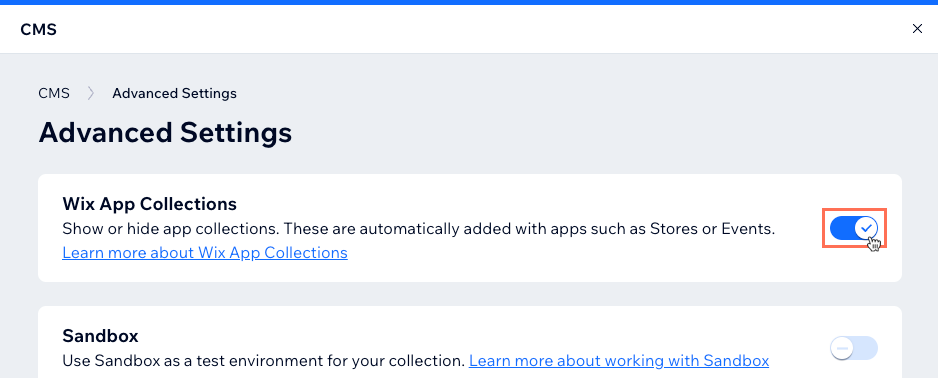
- 오른쪽 상단의 X를 클릭해 CMS 창을 닫습니다.
- 왼쪽에서 Wix 양식 컬렉션을 클릭해 Wix 양식으로 생성한 모든 컬렉션을 확인합니다.
이전 Wix 양식 vs 새 Wix 양식 컬렉션 관리하기
CMS에서 이전 Wix 양식 컬렉션을 삭제할 수 있습니다. 이 경우 라이브 사이트에서 양식 연결이 해제됩니다. 라이브 사이트에서 양식 또한 제거하세요. 그렇지 않은 경우에도 사용자는 양식을 통해 제출할 수 있지만, 제출 양식은 어디에도 저장되지 않습니다. Wix 양식 컬렉션을 삭제했으나 복원해야 하는 경우, 제출정보 표 확인의 단계를 따르세요.
반면, 새 Wix 양식으로 생성된 Wix 양식 컬렉션은 읽기 전용입니다. 제출 양식을 확인할 수 있으나, 이러한 컬렉션을 편집하거나 삭제할 수는 없습니다. Wix 양식의 새 버전과 이전 버전의 차이점에 대한 자세한 도움말을 확인하세요.
이전 Wix 양식 컬렉션을 삭제하려면:
- 사이트 대시보드의 CMS으로 이동합니다.
- Wix 양식 컬렉션 아래에서 해당 컬렉션의 추가 작업
 아이콘을 클릭합니다.
아이콘을 클릭합니다. - 컬렉션 삭제를 선택합니다.
- 네, 컬렉션을 삭제합니다 체크상자를 클릭한 후 삭제를 클릭합니다.
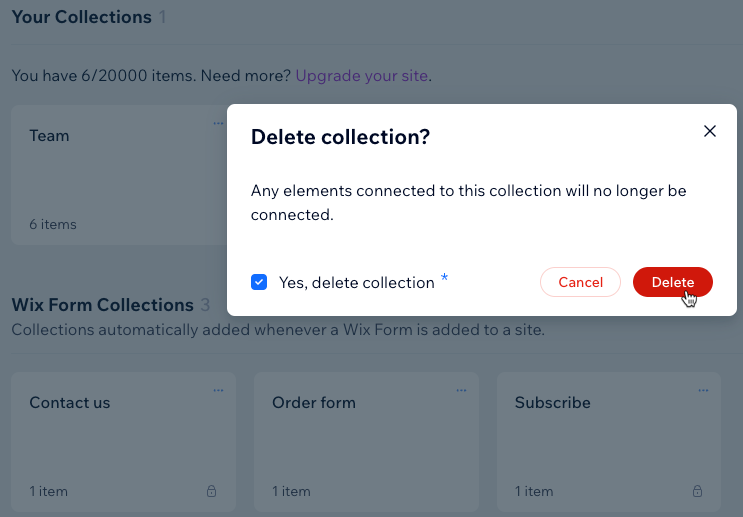
'컬렉션 삭제'가 회색으로 표시되나요?
Wix 양식 컬렉션 삭제 옵션이 회색으로 표시된다면, 이는 컬렉션이 새 버전의 Wix 양식에서 생성되어, 삭제할 수 없는 컬렉션임을 의미합니다

